Aktivieren Sie Firefox -Hintergrundaktualisierungen mit Windows | Firefox -Unterstützung, So aktualisieren Sie Mozilla vpn | Mozilla VPN -Unterstützung
So aktualisieren Sie Mozilla VPN
Diese Leute haben dazu beigetragen, diesen Artikel zu schreiben:
Aktivieren Sie Firefox -Hintergrundaktualisierungen mit Windows
Firefox 90 hat Updates im Hintergrund eingeführt, eine neue Funktion für Windows, die die Existenz von Updates, Downloads und Installationen im Hintergrund überprüft, auch wenn Firefox nicht in Arbeit ist. Sie haben jedes Mal, wenn Sie Ihren Browser öffnen, die neueste Version von Firefox. Diese Funktion wurde schrittweise integriert und ist jetzt vollständig aus der Firefox 94 -Version enthalten.
Die Funktion “Hintergrund -Update” fügt eine Eingabe hinzu Firefox -Hintergrund Update Im Windows -Taskplaner, der, wenn diese Eingabe aktiviert ist. Unter Windows gibt es jetzt weniger Unterbrechungen, da Firefox, wenn Aktualisierungen im Hintergrund aktiviert werden, Sie nicht mehr vor der Existenz von Updates warnt. Stattdessen lädt und installiert im Hintergrund ein Agent Updates, auch wenn Firefox geschlossen ist.
Um diese Funktion zu aktivieren oder zu deaktivieren, befolgen Sie die folgenden Anweisungen:
- Klicken Sie auf die Schaltfläche Firefox -Menü
 Dann auf Einstellungen
Dann auf Einstellungen - Gehen Sie im General Panel zum Abschnitt hinunter Firefox -Updates.
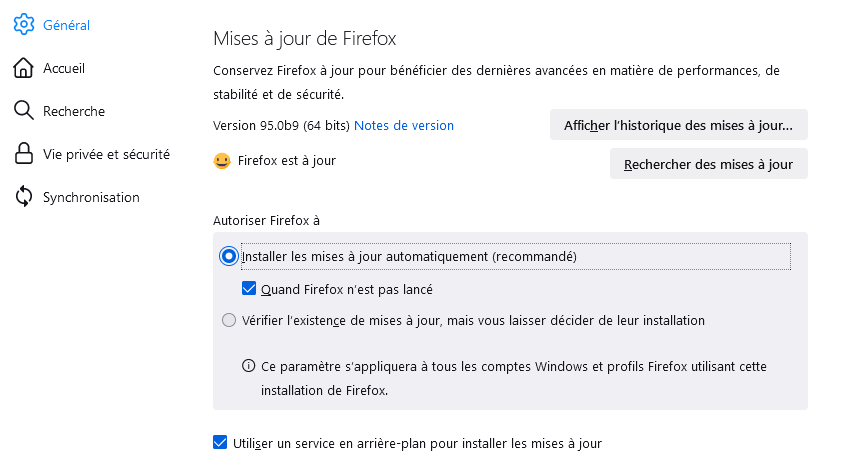
- Wählen Sie den Parameter aus installiere Updates automatisch (empfohlen) und prüfen oder deaktivieren Sie das Kontrollkästchen an Seite von Wenn Firefox nicht gestartet wird Die Funktionalität aktivieren oder deaktivieren.
Notiz : Sie können die Hintergrundaktualisierungen auch durch Auswahl deaktivieren Überprüfen Sie das Vorhandensein von Aktualisierungen, aber lassen Sie sich der Installation entscheiden ; Dies stoppt jedoch die automatischen Updates und wird nicht empfohlen.
Voraussetzung
Um in der Lage zu sein, arbeiten zu können, müssen die Funktionalität der Hintergrundaktualisierungen erfüllt werden, um einige Bedingungen erfüllt zu werden.
- Firefox muss dank des Installateurs installiert worden sein (nicht da beispielsweise ein Zip -Archiv).
- Der Mozilla -Wartungsdienst muss funktional sein (installiert und nicht deaktiviert). Wenn Sie mit dem Firefox -Installateur installieren, ist es das Standardverhalten.
- Firefox muss ein Standardprofil haben und muss mindestens einmal nach der Aktivierung der Funktionalität mit diesem Profil ausgeführt werden.
- Firefox sollte kein sprachliches Paket installiert haben.
- Firefox -Verbindungsparameter müssen für die Verwendung des Systemproxy konfiguriert sein (dies ist die Standardeinstellung).
Für mehr Informationen
Weitere Informationen zu Updates im Hintergrund finden Sie unter Mozilla Artikel Hintergrundaktualisierungen In der Dokumentation Firefox Source Docs (auf Englisch).
Diese Leute haben dazu beigetragen, diesen Artikel zu schreiben:

Teilnehmen
Entwickeln und teilen Sie Ihr Fachwissen mit anderen. Beantworten Sie Fragen und verbessern Sie unsere Wissensbasis.
So aktualisieren Sie Mozilla VPN

Wir brauchen Ihre Eingabe! Helfen Sie uns, Ihre Mozilla -Unterstützungserfahrung zu verbessern und die Zukunft unserer Website zu gestalten, indem Sie sich unserer User Research Study anschließen.
Update Mozilla VPN gibt Ihnen regelmäßig Zugriff auf die neuesten Funktionen. Dieser Artikel gibt die Anweisungen dazu:
Inhalt
- 1 Update Mozilla VPN dank des Update -Banners
- 2 Mozilla VPN von der Website aktualisieren
- 3 Aktualisieren Sie Mozilla VPN in der Anwendung
Update Mozilla VPN dank des Update -Banners
Wenn eine neue Version zum Download verfügbar ist, wird zu Beginn der Anwendung ein Banner angezeigt. Klicken Sie auf (oder drücken Sie) auf Aktualisieren Um es herunterzuladen.
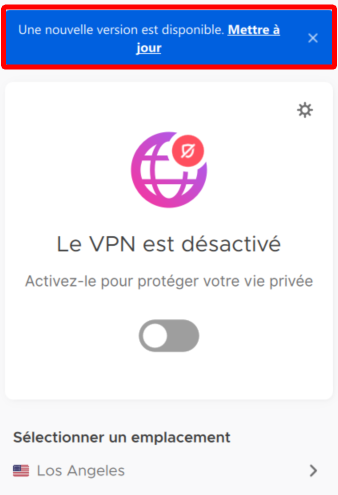
Aktualisieren Sie Mozilla VPN von der Website
Wenn kein Update -Banner angezeigt wird, gehen Sie zur Mozilla VPN -Website und laden Sie das Installationsprogramm direkt herunter.
Notiz : Möglicherweise müssen Sie eine Verbindung herstellen, indem Sie auf den Link klicken Bereits abonniert ? In der oberen rechten Ecke der Seite, um die Anwendung herunterzuladen.
Aktualisieren Sie Mozilla VPN in der Anwendung
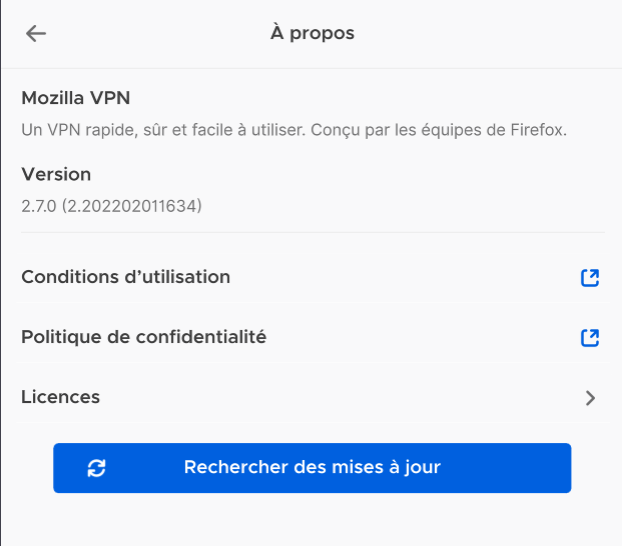
- Klicken Sie auf das Einstellungssymbol (oder drücken Sie)
- Klicken Sie auf die Taste auf (oder drücken Sie) Um.
- Klicken Sie auf (oder drücken Sie) auf Suche nach Updates (Diese Option ist in Version 2 erhältlich.7).
Assoziierter Artikel
Mehr wissen
Diese Leute haben dazu beigetragen, diesen Artikel zu schreiben:

Teilnehmen
Entwickeln und teilen Sie Ihr Fachwissen mit anderen. Beantworten Sie Fragen und verbessern Sie unsere Wissensbasis.






